iis 2008安装php的方法:1、安装CGI;2、找到管理器,并创建一个新的网站;3、下载php环境安装包;4、创建并修改php.ini;5、配置iis的“处理应用程序映射”;6、重启IIS即可。
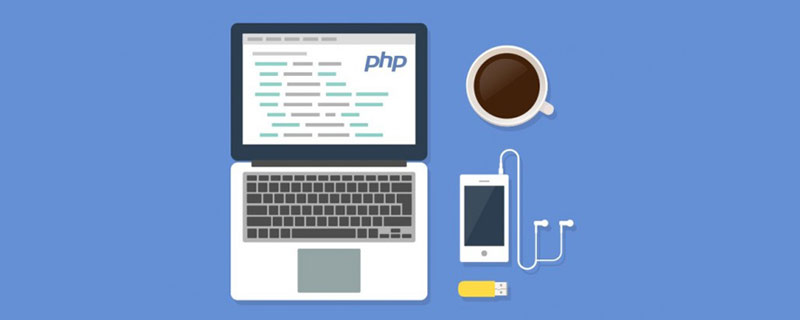
本文操作环境:Windows2008系统、PHP5.6.9版、DELL G3电脑
Win2008 Server配置PHP环境:
在配置PHP环境之前要先配置好IIS。
传送门-> Win2008 Server下配置安装IIS
如果IIS是以默认的配置安装,则还需要安装CGI。
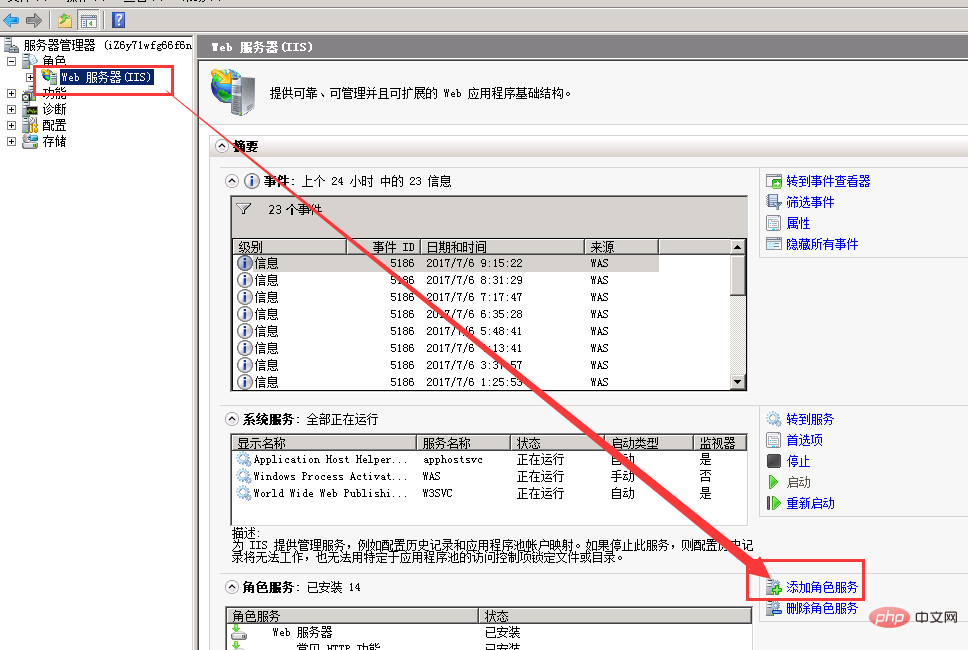
在这里勾选CGI,然后安装。
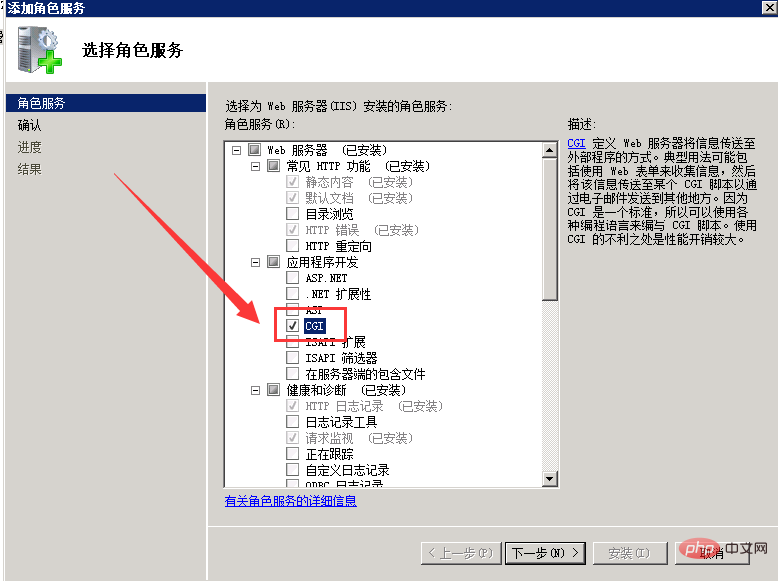
找到管理器
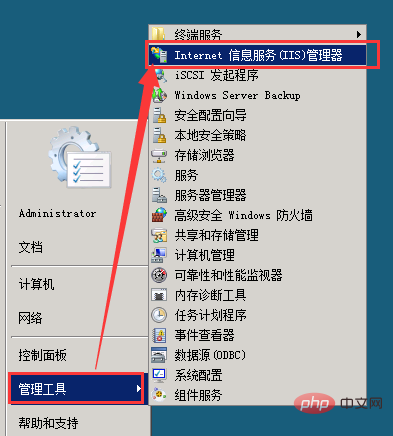
删除默认的网站。【推荐学习:《PHP视频教程》】
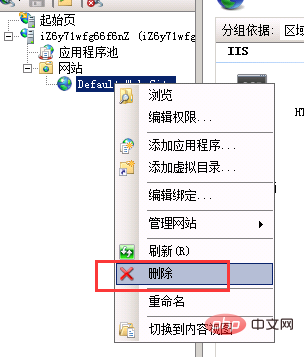
创建一个新的网站。右击网站选择添加网站
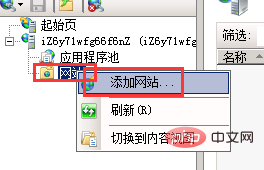
网站名称随意配置,物理路径为存放网站的路径
如果服务器有绑定域名,在主机名那里配置。
没有的话默认空就行了。
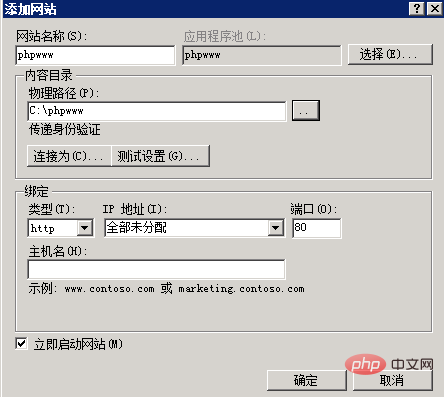
去网站根目录随意添加一个html文档,然后测试一下
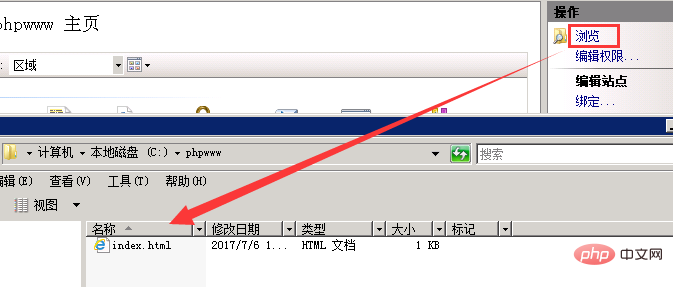
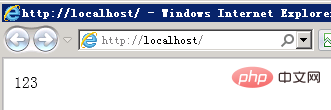
下载php环境安装包,选择自己需要的版本
http://windows.php.net/downloads/releases/archives/
这里我下载的是php-5.6.9-nts-Win32-VC11-x86.zip
PHP的两种执行方式:ISAPI和FastCGI.
nts是Non Thread Safe是非线程安全,这以FastCGI执行方式,他是以单一线程来执行操作,所以不需要进行线程的安全检查
除去线程安全检查的防护反而可以提高执行效率,所以,如果是以FastCGI来执行PHP,建议选择NonThread Safe版本。
反之如果以ISAPI执行方式,则建议选择Thread Safe版本。
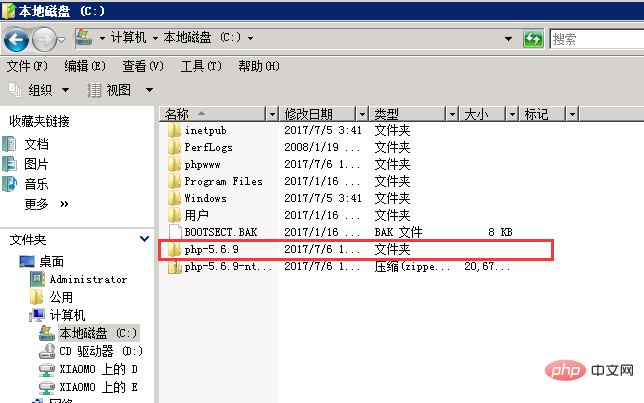
创建一个php.ini,php.ini由php.ini-production改名得到
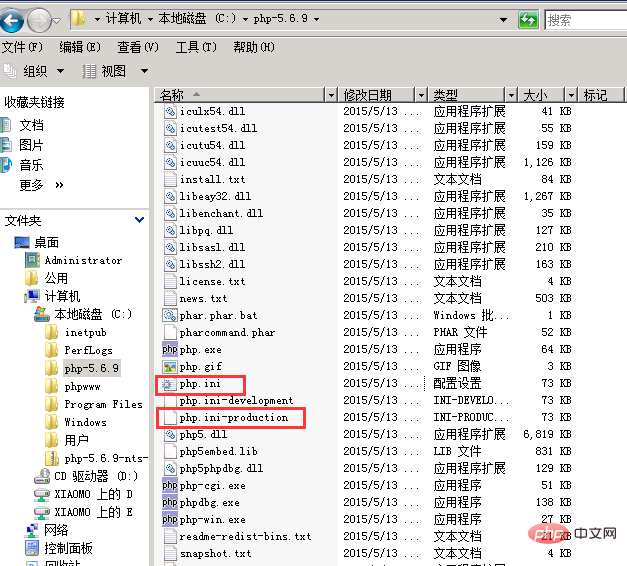
搜索extension_dir,设置路径,
里面路径为自己刚刚解压php的存放路径加上ext,记住是反斜杠,前面的分号去掉
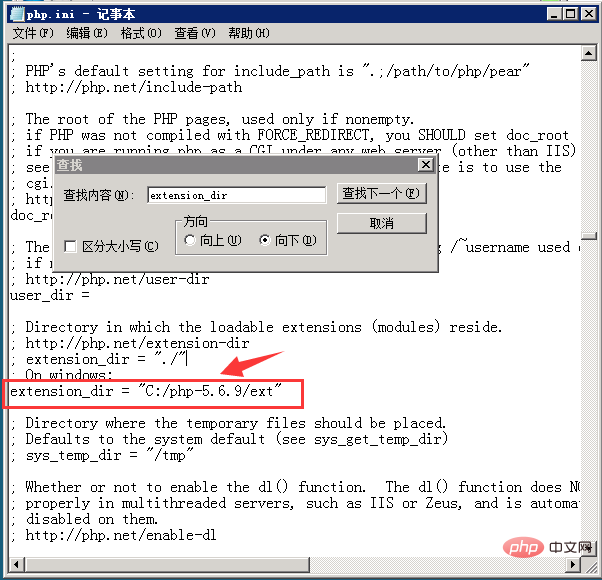
根据需要开启组件,这里开启一些常用的。去掉分号就是开启了,
以后如果需要什么就开启什么,当然如果嫌麻烦就现在全部开启。
;extension=php_gd2.dll
;extension=php_curl.dll
;extension=php_mbstring.dll
;extension=php_exif.dll
;extension=php_mysql.dll
;extension=php_mysqli.dll
;extension=php_scokets.dll
;extension=php_pdo_mysql.dll

搜索date.timezone 设置时区,避免时间乱掉。记得分号去掉
比如:Asia/Chongqing (重庆),Asia/Shanghai (上海),Asia/Urumqi (乌鲁木齐),Asia/Macao (澳门),Asia/Hong_Kong (香港),Asia/Taipei (台北),PRC
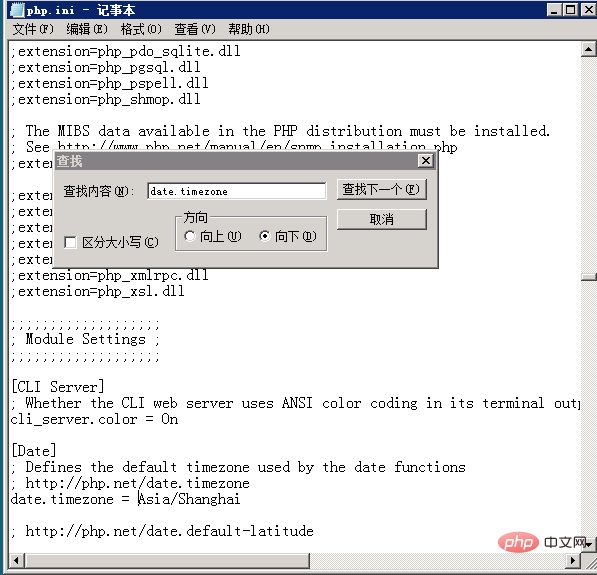
设置fastcgi.impersonate和cgi.rfc2616_headers
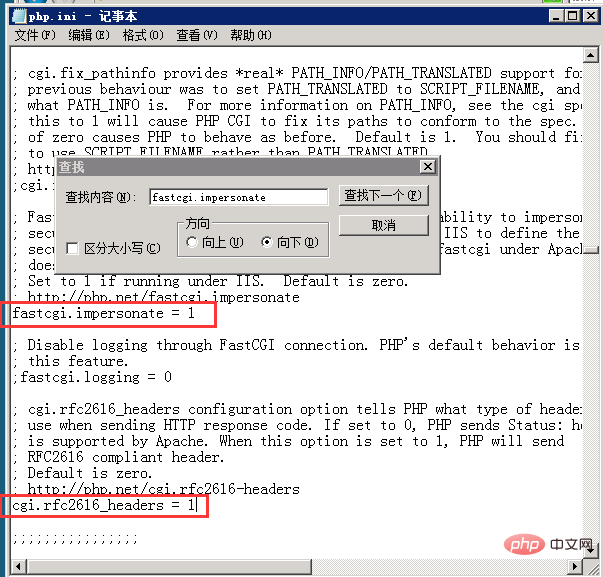
设置cgi.force_redirect = 0 开启以CGI方式执行PHP
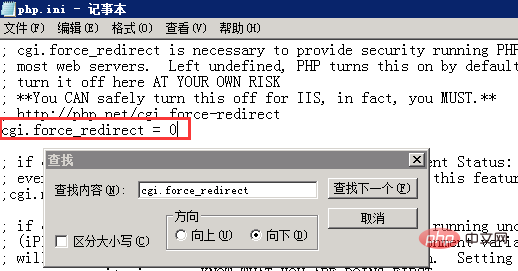
开启短标签支持,
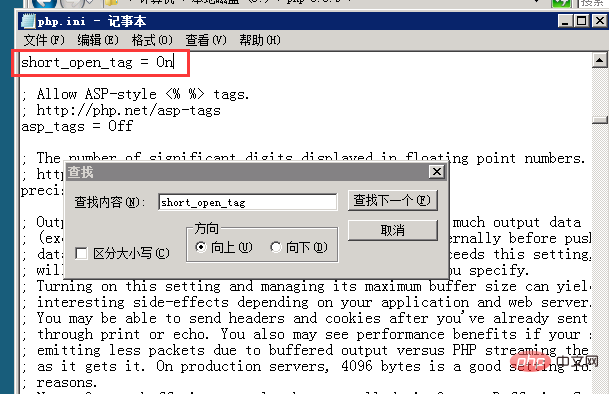
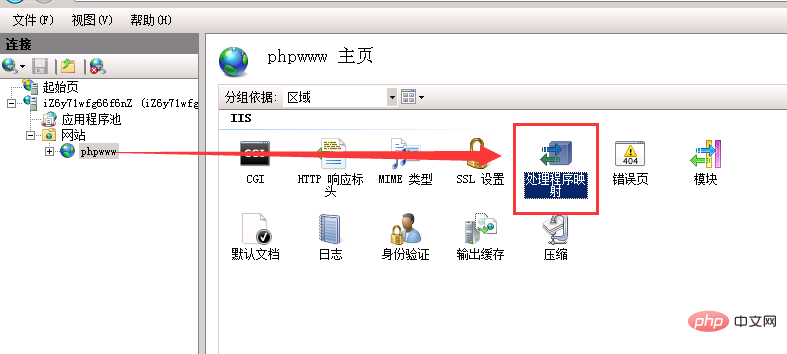
添加模块映射
点击右侧的“添加模块映射”,弹出模块映射设置窗口,名称输入“*.php”,
模块选择“FastCgiModule”,执行程序选择你刚刚下载配置的PHP目录中的“php-cgi.exe”
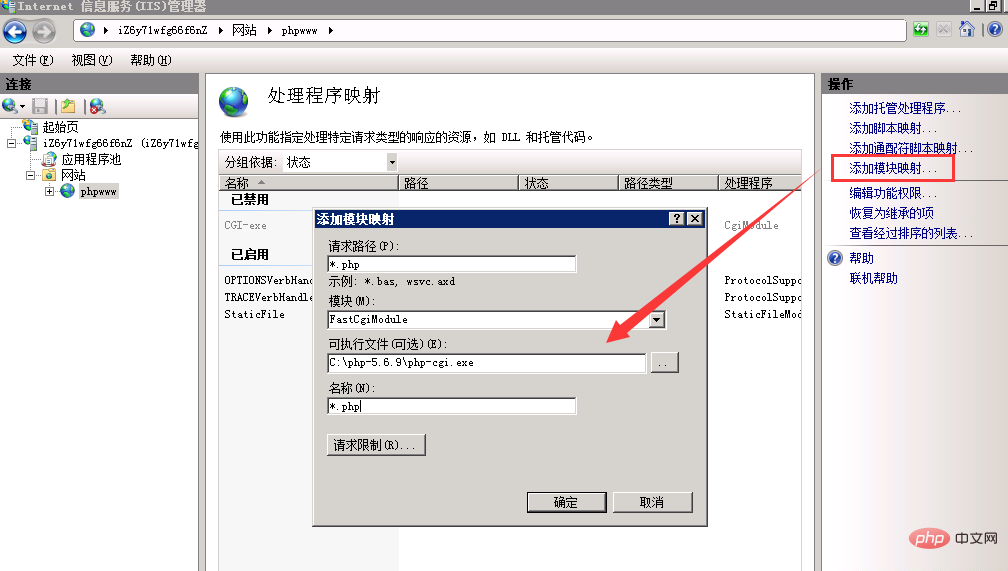
配置默认文档

点击右边的添加。
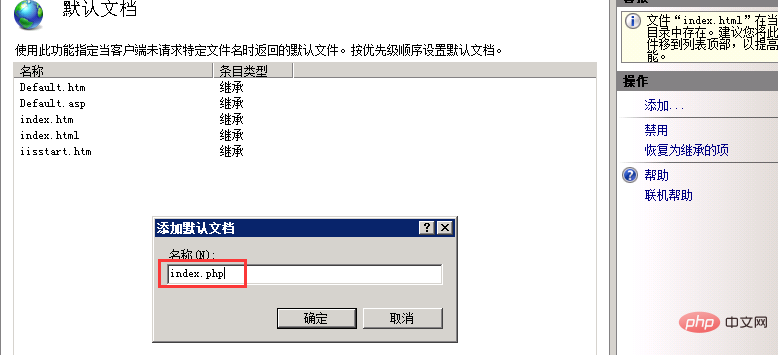
重启IIS。
在网站根目录添加一个测试文档,新建一个“index.php”,内容可以设置为
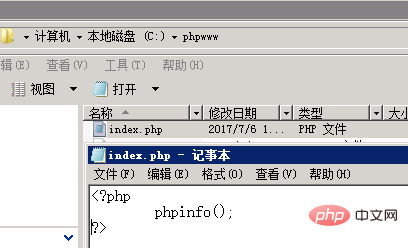
接着本地测试一下。
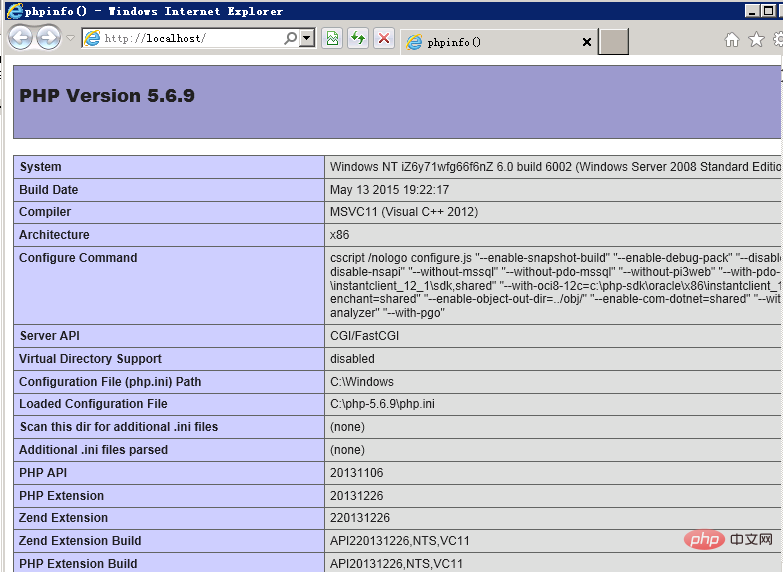
PS:08的系统可能会缺少库,附上下载地址
32位 Microsoft Visual C++ Redistributable 2012下载:http://download.microsoft.com/download/9/C/D/9CD480DC-0301-41B0-AAAB-FE9AC1F60237/VSU4/vcredist_x86.exe
64位 Microsoft Visual C++ Redistributable 2012下载:http://download.microsoft.com/download/9/C/D/9CD480DC-0301-41B0-AAAB-FE9AC1F60237/VSU4/vcredist_x64.exe
以上是iis 2008怎么安装php的详细内容。更多信息请关注PHP中文网其他相关文章!



